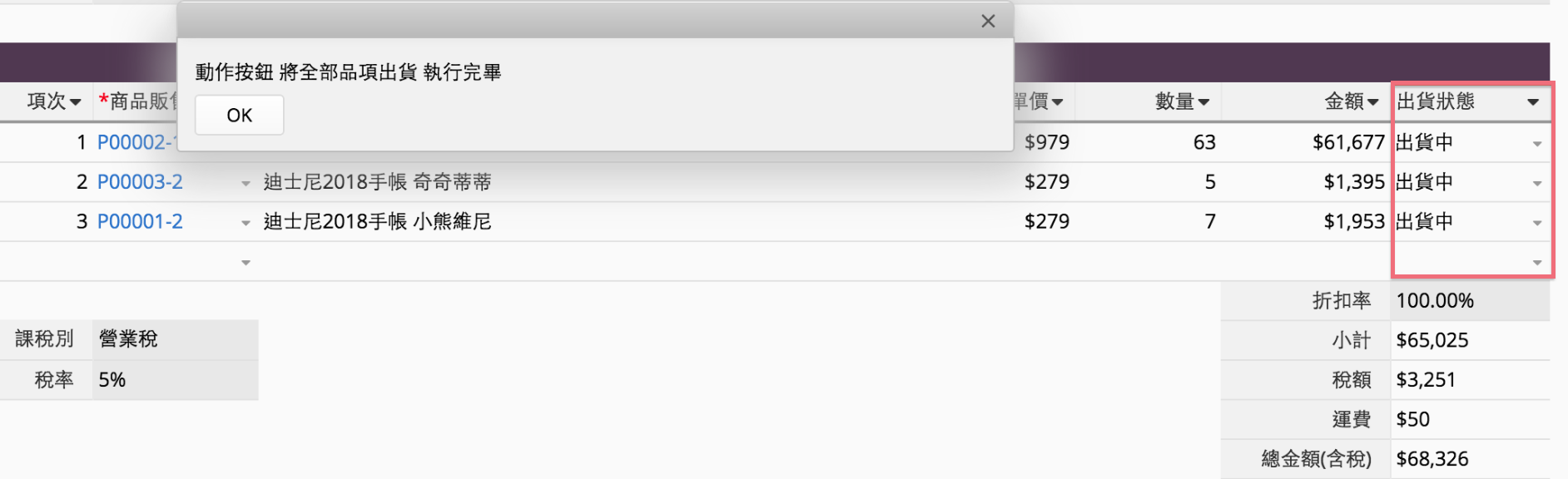當你的工作流程中有些重複性的動作,像是需要修改「訂單狀態」欄位,而其中最常選擇的選項就是「完成」時,你就可以藉由更新這張表單欄位值按鈕來將欄位更新成「完成」,而不是每次都要雙擊進入資料編輯模式後從眾多欄位中找到「訂單狀態」欄位並且修改成想要的欄位值。
在「訂單」表單中的「訂單狀態」欄位有四個種項:草稿、完成、取消、退貨,而其中最常選擇的是「完成」,因此希望透過建立按鈕來快速將「訂單狀態」更新為「完成」。
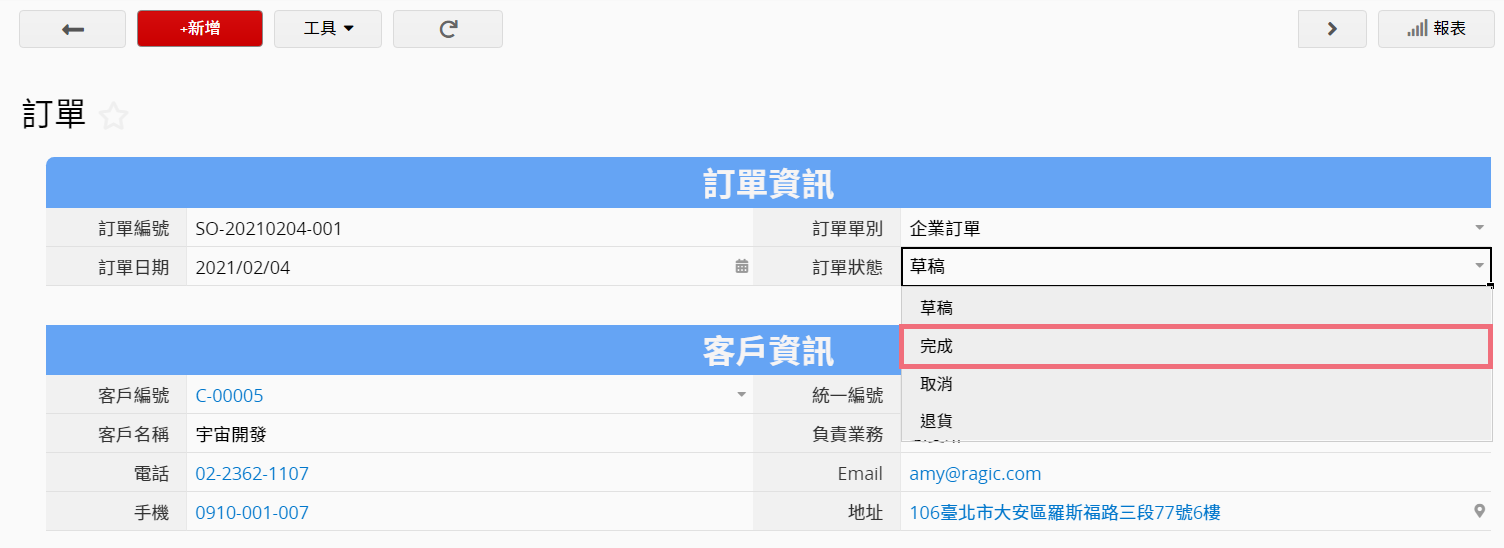
進入設計模式並點擊更新這張表單欄位值。
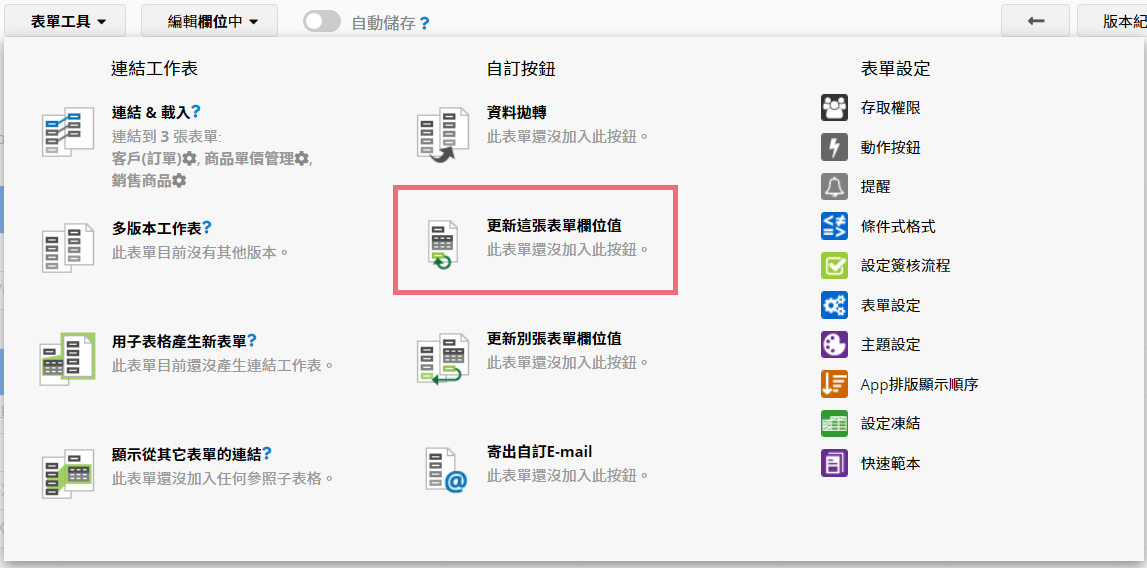
設定要更新的欄位以及要更新成什麼值。
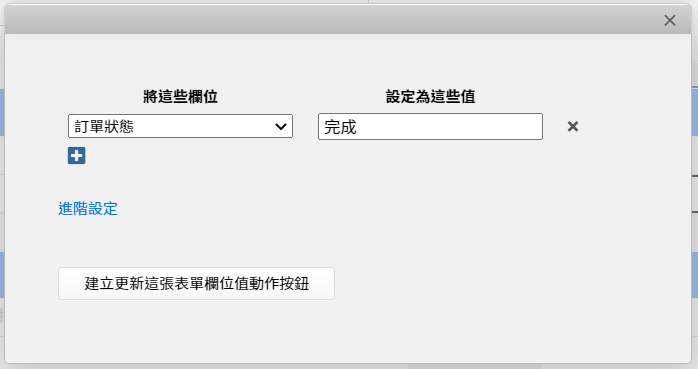
完成後就可以直接透過按鈕來快速更新「訂單狀態」。
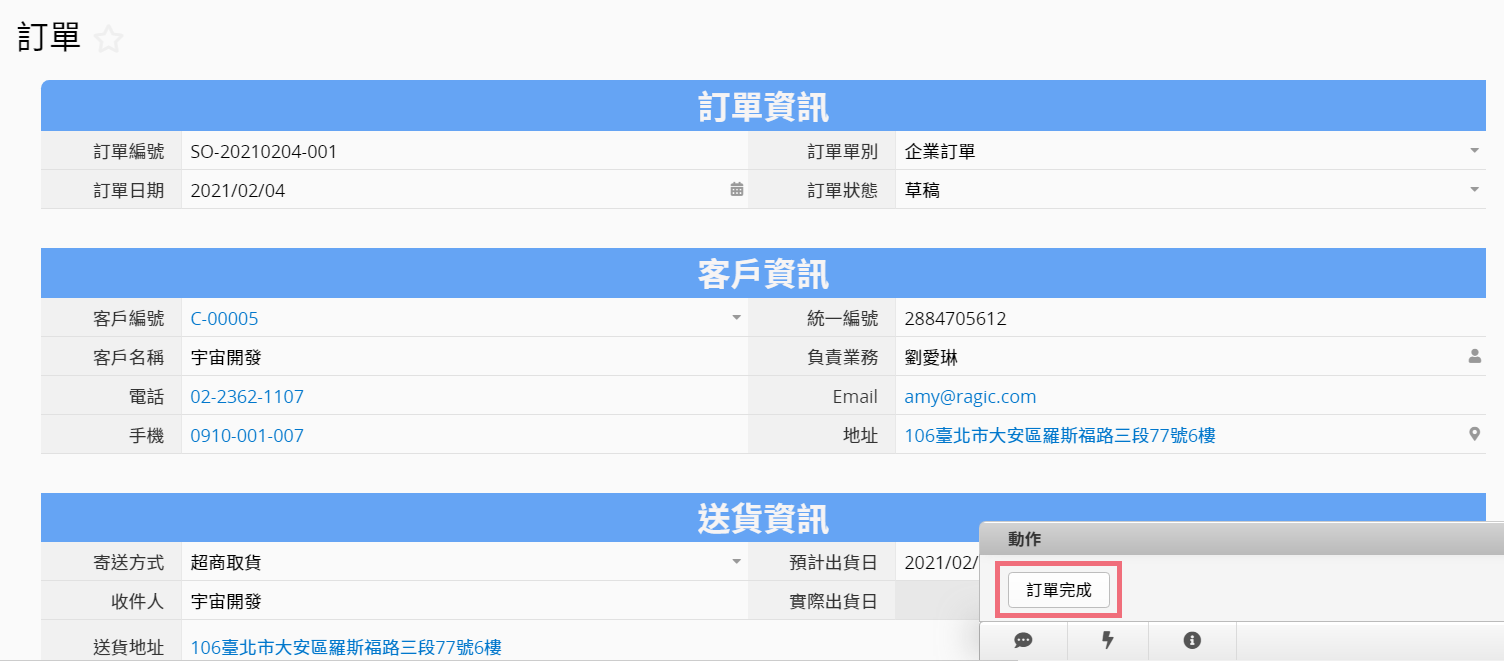
(一) 新增一筆子表格資料:一家雪具租借商店通常每位客人需要借的東西都是固定且類似的,就可以利用更新這張表單欄位值的新增一筆子表格資料功能來快速填入要租借的品項。
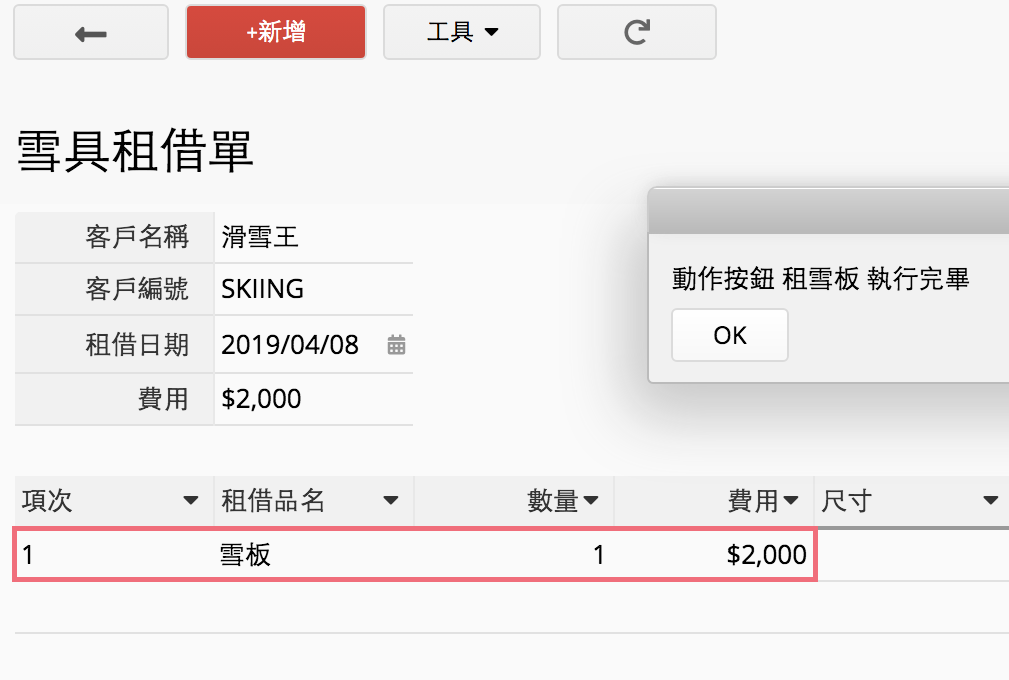
(二) 修改所有的子表格資料:「出貨單」中的子表格細項有紀錄各個品項的「出貨狀態」,大多時候所有商品都會是一次出貨的,這時候就可以利用更新這張表單欄位值的修改所有的子表格資料功能來批次修改「出貨狀態」。